Beheer uw Caseware Cloud-licenties
Licenties voor Cloud en de bijbehorende producten kunnen direct online worden gekocht. Met iedere nieuwe Cloud-licentie die u koopt kunt u een extra account aanmaken voor uw medewerkers. En met iedere productlicentie krijgt een extra gebruiker toegang tot de applicatie van dat product. Voor meer informatie over de prijzen, zie MyCaseware.
Een Cloud-licentie of productlicentie aankopen
Alle aankopen met betrekking tot Cloud worden geregeld via MyCaseware. Cloud-licenties en productlicenties kunt u dan ook aankopen via MyCaseware.
Producten of licenties kopen via MyCaseware:
-
U heeft de rol Beheerder nodig of vergelijkbare machtigingen.
-
Klik op Instellingen in het Cloudmenu.
-
Ga naar Systeem | Cloud facturatie. Klik op de link Ga naar MyCaseware.
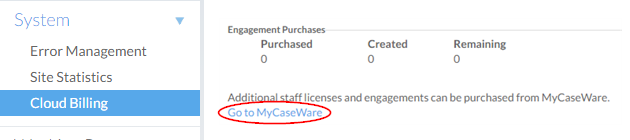
-
In de Catalogus worden alle beschikbare producten weergegeven.
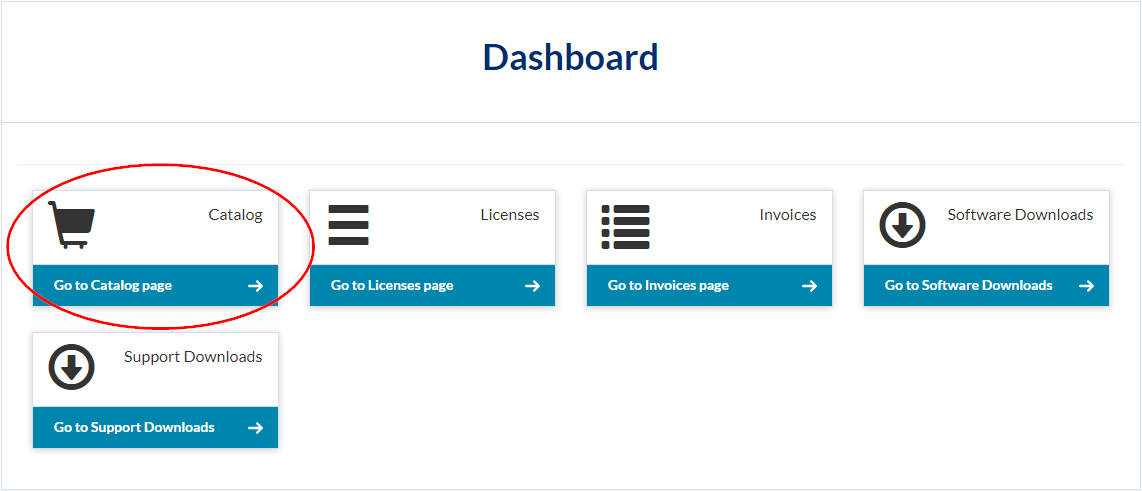
-
Om producten aan uw winkelwagentje toe te voegen klikt u eerst op Koop dit product. Daarna kiest u de Cloud Site en de Hoeveelheid. Ten slotte klikt u op Aan winkelwagen toevoegen.
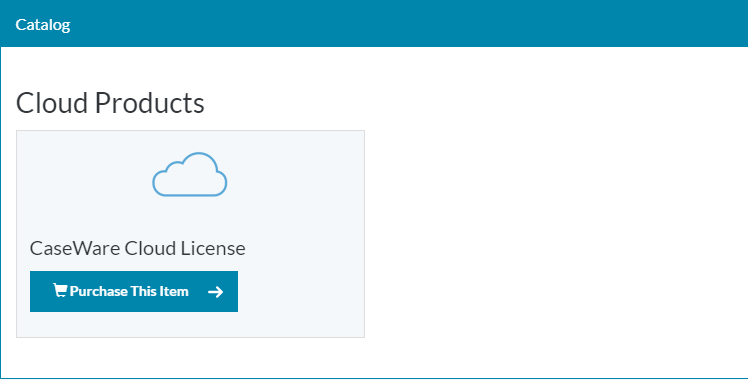
- Als u verder nog producten wilt toevoegen klik dan op Verder winkelen. Als u klaar bent klik dan op Bestellen om de betaling af te ronden.
De aankoop is nu afgerond. Via Instellingen | Systeem | Cloud facturatie kunt u het nieuwe aantal beschikbare licenties zien.
Een product inschakelen die u heeft gekocht
U kunt producten inschakelen voor individuele medewerkers en contactpersonen of voor een hele groep.
Toegang tot een app inschakelen voor een gebruiker of groep:
-
U heeft de rol Beheerder personeel nodig om een app in te schakelen voor gebruikers. Als u een app voor contactpersonen wilt inschakelen heeft u de rol Beheerder entiteiten nodig.
-
Ga in het Cloudmenu naar Groepen, Personeel of Contactpersonen.
-
Selecteer de gebruiker of de groep voor wie u de app wilt inschakelen, klik dan op Bewerken (
 ).
).
-
Ga naar Apps en selecteer de gewenste machtigingen.
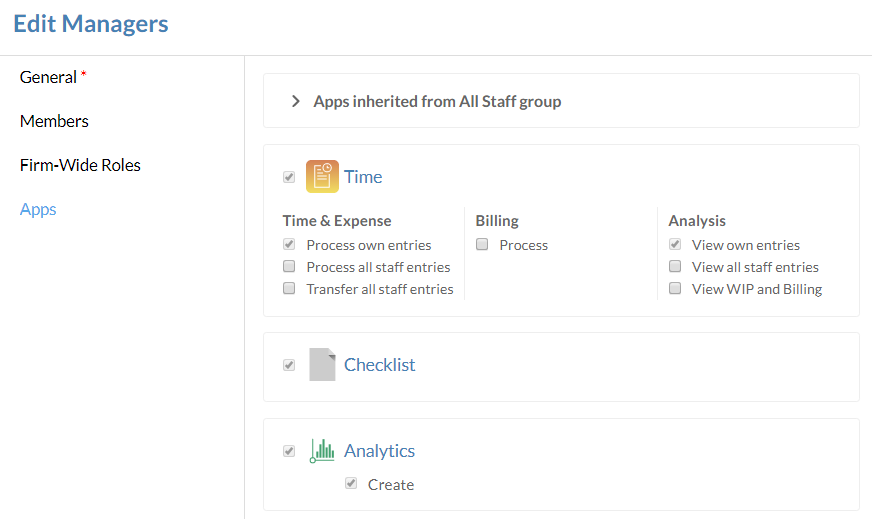
-
Klik op Opslaan.
De geselecteerde gebruiker of groep heeft nu toegang tot de app. Voor meer informatie, zie Beveiligingsinstellingen inzien voor standaardgroepen.
Bekijk uw factuurgegevens en aangekochte applicaties
Facturatie kan beheerd worden via MyCaseware. Hier vindt u informatie over uw recente facturen, en over uw licenties en apps.
Factuurgegevens bekijken:
-
U heeft de rol Beheerder nodig of vergelijkbare machtigingen.
-
Klik op Instellingen in het Cloudmenu.
-
Ga naar Systeem | Cloud facturatie. Klik op de link Ga naar MyCaseware.
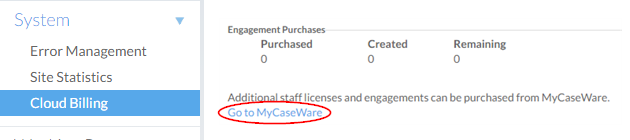
-
Via het Dashboard klikt u op Facturen.
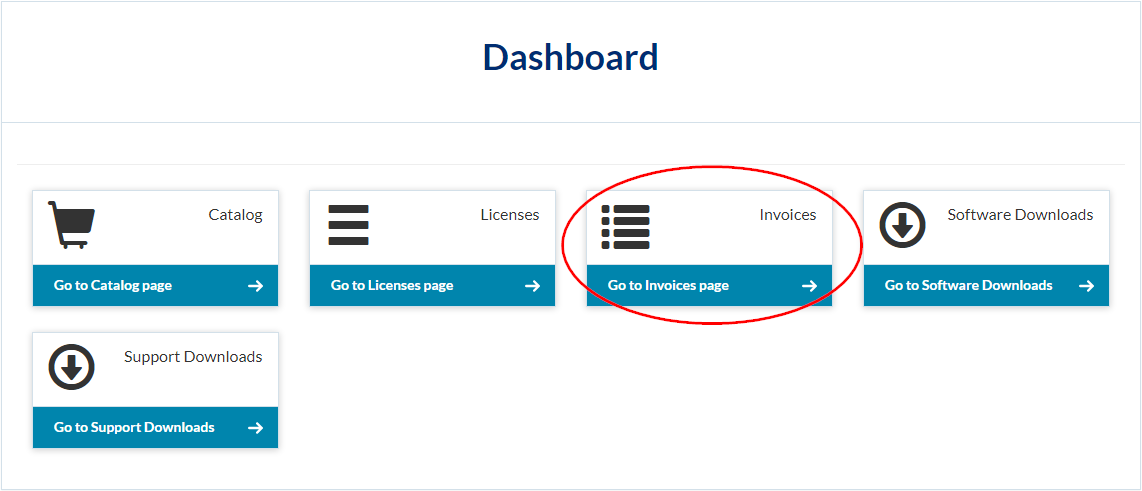
Uw huidige en uitstaande facturen worden nu weergegeven.
Aangekochte applicaties bekijken:
-
U heeft de rol Beheerder nodig of vergelijkbare machtigingen.
-
Klik op Instellingen in het Cloudmenu.
-
Ga naar Systeem | Cloud facturatie. Klik op de link Ga naar MyCaseware.
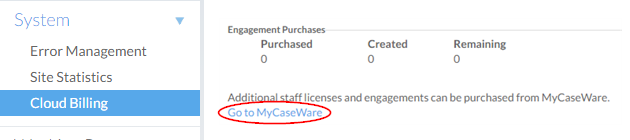
-
Via het Dashboard klikt u op Licenties.
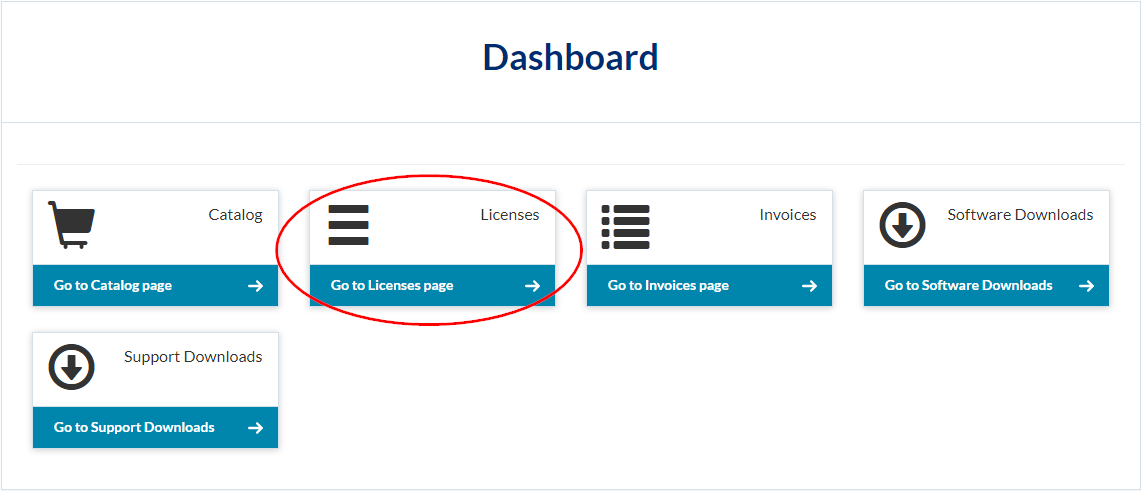
U ziet nu de applicaties en licenties die u heeft gekocht.
Exporteer een actuele lijst met personeelsleden
Als u uw huidige personeelsbestand wilt nakijken kunt u een lijst met personeelsleden exporteren naar een spreadsheet.
Het huidige overzicht exporteren:
-
U heeft de rol Beheerder personeel nodig of vergelijkbare machtigingen.
- Ga in het Cloudmenu naar de app waarvan u het overzicht wilt exporteren: Staff (
 ), Contacts (
), Contacts ( ), Files (
), Files ( ), or Entities (
), or Entities ( ).
). -
Klik op de kopregel voor een keuzemenu. Via Beheren klikt u op Exporteer huidig overzicht.
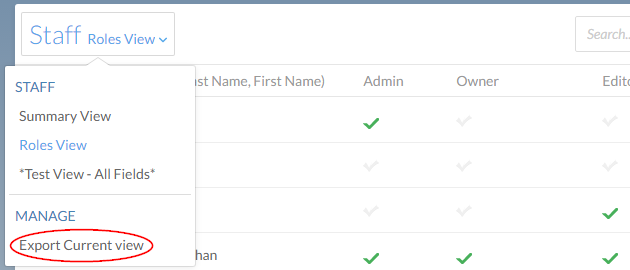
-
Het venster Exporteren opent. Klik op Start om het exporteerbestand aan te maken.
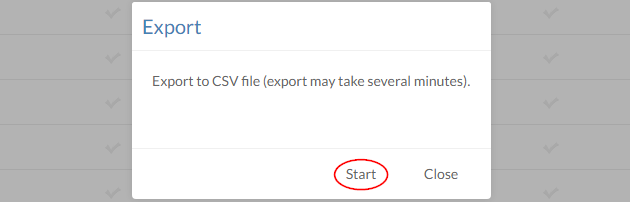
-
Als het exporteren is afgerond kunt u het bestand Downloaden en opslaan.
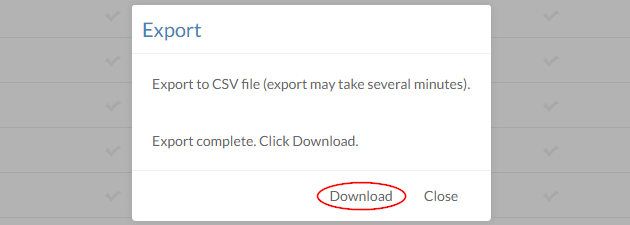
-
Klik op Sluiten.
U kunt de geëxporteerde lijst nu openen.
Nagaan of personeel nog actief is
Als u niet zeker bent of een medewerker nog actief is, kunt u via Systeemactiviteiten nagaan wat hun laatste handeling in Cloud was.
Activiteiten in Cloud nagaan voor (in)actieve medewerkers:
-
U heeft de rol Lezer nodig of vergelijkbare machtigingen.
-
Klik op Activiteiten in het Cloudmenu (
 ).
). -
Klik op de kopregel voor het keuzemenu. Klik op Systeemactiviteiten.
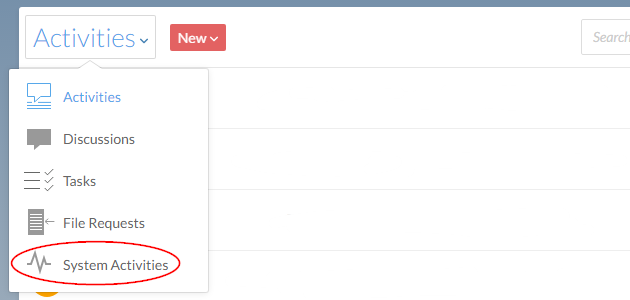
-
Een lijst met meest recente activiteiten wordt nu weergegeven. Met het Filter (
 ) kunt u nog zoeken naar activiteiten van een bepaalde medewerker.
) kunt u nog zoeken naar activiteiten van een bepaalde medewerker.
Als u geen recente activiteiten kunt vinden voor een medewerker kunt u deze medewerker op inactief zetten.
U kunt ook activiteiten van medewerkers nagaan voor een specifiek bestand.
Activiteit van een medewerker bij een bepaald bestand inzien:
-
U heeft de rol Lezer nodig of vergelijkbare machtigingen.
-
Selecteer het bestand waarvoor u de geschiedenis wilt inzien.
-
Klik op Geschiedenis om de activiteiten voor dit bestand te bekijken.

Als er activiteiten zijn voor het bestand ziet u wie toegang heeft gehad tot het bestand en wanneer.

